تخصيص نمط الصورة
يمكنك تخصيص أي نمط صور عن طريق تغييره من الإعدادات الافتراضية. للاطلاع على تفاصيل حول تخصيص [لون أحادي]، فانظر [] ضبط اللون الأحادي.
-
حدد [
: نمط الصورة].

-
اختيار نمط الصورة.

- حدد نمط الصورة المراد ضبطه، ثم اضغط على الزر
.
- حدد نمط الصورة المراد ضبطه، ثم اضغط على الزر
-
حدد خيارًا.

- للاطلاع على تفاصيل الإعدادات والتأثيرات، انظر الإعدادات والتأثيرات.
-
تعيين مستوى التأثير.

- اضبط القيمة، ثم اضغط على
.

- اضغط على زر
لحفظ الإعداد المعدل والرجوع إلى شاشة اختيار نمط الصورة.
- يتم عرض أي إعدادات تقوم بتغييرها من القيم الافتراضية باللون الأزرق.
- اضبط القيمة، ثم اضغط على
الإعدادات والتأثيرات
| ٠: إبراز الخطوط الخارجية الضعيفة | ٧: إبراز الخطوط الخارجية القوية | ||
| ١: دقيق | ٥: محبب | ||
| ١: منخفض | ٥: عالٍ | ||
| –٤: تباين منخفض | +٤: تباين مرتفع | ||
| –٤: تشبع منخفض | +٤: تشبع مرتفع | ||
| –٤: درجة لون البشرة المحمرة | +٤: درجة لون البشرة المصفرة | ||
١: يشير إلى شفافية الحافة التي ينطبق عليها التحسين. كلما كان الرقم أصغر، كانت الخطوط الخارجية أكثر دقة ويمكن التأكيد عليها.
٢: مستوى التباين بين الحواف والمناطق المحيطة بالصورة، الأمر الذي يحدد تحسين الحافة. كلما كان الرقم أصغر، زاد التركيز على الخطوط الخارجية عندما يكون فرق التباين منخفضًا. ومع ذلك، فإن الضوضاء تميل إلى أن تكون أكثر وضوحًا عندما يكون العدد أصغر.
ملاحظة
- بالنسبة لتسجيل الفيلم، لا تظهر إعدادات [
دقة] و[
مستوى] في [
الحدة] ولا يمكن ضبطها.
- عن طريق تحديد [افتراضي] في الخطوة ٣، يمكنك إعادة إعدادات المعلمة الخاصة بنمط الصورة المقابلة إلى قيمها الافتراضية.
- للتصوير باستخدام نمط الصورة الذي قمت بضبطه، حدد أولًا نمط الصورة المعدل، ثم التقط الصورة.
[ ] ضبط اللون الأحادي
] ضبط اللون الأحادي
[ تأثير المرشح]
تأثير المرشح]
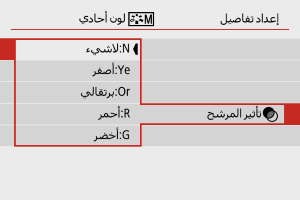
مع تطبيق تأثير مرشح على صورة أحادية اللون، يمكنك جعل السحب البيضاء أو الأشجار الخضراء بارزة أكثر.
| المرشح | تأثيرات العينة |
|---|---|
| N:لاشيء | صورة عادية باللون الأبيض والأسود بدون تأثيرات المرشح. |
| Ye:أصفر | ستبدو السماء الزرقاء طبيعية بصورة أكبر، كما ستبدو السحب البيضاء أكثر وضوحًا. |
| Or:برتقالي | ستبدو السماء الزرقاء مظلمة قليلًا. سيبدو الغروب أكثر إبهارًا. |
| R:أحمر | ستبدو السماء الزرقاء مظلمة تمامًا. كما ستبدو أوراق الخريف المتساقطة أكثر وضوحًا وسطوعًا. |
| G:أخضر | تبدو درجات لون البشرة والشفاه ضعيفة التباين. كما ستبدو أوراق الشجر الخضراء أكثر وضوحًا وسطوعًا. |
ملاحظة
- تعمل زيادة [
التباين] على تكثيف تأثير المرشح.
[ تأثير التدريج]
تأثير التدريج]
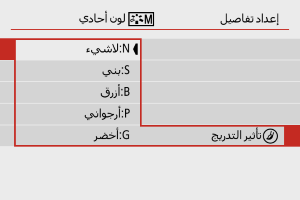
بتطبيق تأثير التدريج، يمكنك إنشاء صورة أحادية اللون باللون المحدد. فعَّال عندما تريد إنشاء صور لا تُنسى.